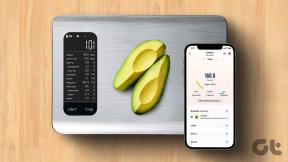Az ezt megvásárló személynek be kell jelentkeznie az Xbox-on – TechCult
Vegyes Cikkek / / April 06, 2023
Gyakori, hogy az Xbox felhasználók szembesülnek azzal, aki ezt megvásárolta, még érvényes fiókkal is hibásan kell bejelentkeznie. Ez különböző okok miatt fordulhat elő, és így nem tud hozzáférni a csúcsminőségű játékok gyűjteményéhez. Szerencsére számos módszer létezik a 0x803f9006 Xbox hiba kijavítására és megszüntetésére, az alábbiak szerint.

Tartalomjegyzék
- Az ezt megvásárló személynek be kell jelentkeznie az Xbox-on
- 1. módszer: Várja meg az Xbox szerver üzemidejét
- 2. módszer: Előzetes hibaelhárítási lépések
- 3. módszer: Helyezze be a játéklemezt
- 4. módszer: Állítsa az Xboxot Otthonra
- 5. módszer: Regisztrálja újra az Xbox-eszközt
- 6. módszer: Indítsa újra a Game Pass tagságot
- 7. módszer: Adja hozzá újra a Microsoft-fiókot az Xboxból
- 8. módszer: Az Xbox gyári beállításai
Az ezt megvásárló személynek be kell jelentkeznie az Xbox-on
Amikor egy korábban vásárolt játékot próbálnak elindítani, a felhasználók a 0x803f9006 Xbox hibával szembesülnek. Ez attól függetlenül megtörténik, hogy van-e érvényes Xbox-fiókja vagy sem. Míg egyes játékosok számára a probléma átmeneti volt, másoknak más, az alábbi cikkben említett megoldást kell kipróbálniuk. Egyelőre azonban itt van az, ami okozhatja az Xbox irracionális viselkedését:
- Internetkapcsolata instabil ahhoz, hogy az alkalmazás megfelelően működjön.
- Az Xbox szerverleállással néz szembe.
- Többszöri sikertelen bejelentkezéssel próbálkozott, ami megakadályozza a megfelelő ellenőrzést.
- Nem állította be az Xbox konzolt Game Pass tartóként.
1. módszer: Várja meg az Xbox szerver üzemidejét
A Microsoft karbantartási tevékenységei szerverproblémákat okozhatnak a felhasználók számára szerte a világon. Ennek megfelelően előfordulhat, hogy nem tud hozzáférni fiókjához, nem tud játszani, új játékokat vásárolni vagy tagságát megújítani. A legjobb módja ennek ellenőrzésére, ha felkeresi a Xbox Server állapotoldal. Itt nemcsak a szerver aktuális állapotát ellenőrizheti, hanem az Xbox-felhasználók által tapasztalt korábbi problémákat és hibákat is megtalálhatja.
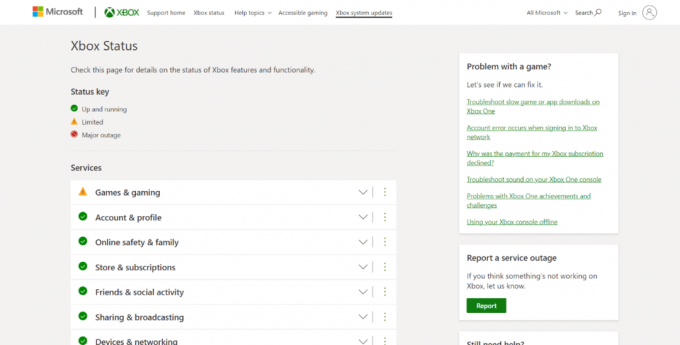
2. módszer: Előzetes hibaelhárítási lépések
Az Ön útválasztója szinte mindenről gondoskodik, a legújabb filmek online streamelésétől kezdve a legjobb besorolású játékok vásárlásáig Xboxon. Tehát bár az Xbox támogatja az offline játékokat, a számítógépének vagy a konzoljának továbbra is stabil internetkapcsolatra van szüksége ahhoz, hogy információkat tölthessen le a felhőalapú tárhelyről.
2A módszer: Indítsa újra az útválasztót
De mi van akkor, ha tudatlanul internetkapcsolati problémákat tapasztal? Ebben az esetben kövesse az útmutatónkat Indítsa újra vagy alaphelyzetbe a routert és a modemet hogy új kapcsolatot létesítsen. Ez abban is segíthet, ha a megvásárolt személynek tévedésből kell bejelentkeznie.

Olvassa el még: Javítsa ki a 80072EF3 Xbox Live hibakódot
2B. módszer: Indítsa újra a konzolt
A játékkonzolok újraindítása segít a gyorsítótár adatainak törlésében, és megkönnyebbülten felsóhajt. Ez nem törli a játékokat és más tárolt adatokat, de növeli az általános teljesítményt, és megszabadulhat a továbbra is fennálló problémáktól. Ezenkívül ez abban is segíthet, hogy kiküszöbölje, hogy a megvásárolt személynek tévedésből kelljen bejelentkeznie.
1. Nyomja meg és tartsa lenyomva a gombot Xbox gomb a vezérlőjén.
2. Most válasszon Indítsa újra a konzolt az alábbi képen látható módon.

3. Végül válassza ki a Újrakezd opciót a megerősítéshez és a folyamat folytatásához.
Miután a vezérlő újraindul, ellenőrizze, hogy a probléma megoldódott-e vagy sem.
2C. módszer: Az útválasztó újraindítása után csatlakoztassa újra az Xboxot az internethez
Bár az Xbox lehetővé teszi az offline játékot, lehetséges, hogy a dolgok nem működnek megfelelően a megfelelő internetkapcsolat hiánya miatt. Tehát mindig győződjön meg arról, hogy csatlakozik az internethez, különösen akkor, ha ezzel a hibával szembesül.
1. Menj Beállítások követi Tábornok.
2. Kattintson Hálózati beállítások az alábbiak szerint.

3. Válassza ki Vezeték nélküli hálózat beállítása.
4. Most válassza ki a sajátját előnyben részesített Wi-Fi hálózat kapcsolja be, és lépjen be Jelszó.
Nem lehet többé probléma a bejelentkezéssel vagy a játékkal.
3. módszer: Helyezze be a játéklemezt
Mielőtt rátérne a javításokra, győződjön meg arról, hogy megfelelően helyezte be a lemezt, ha lemezalapú játékról van szó.
- Ügyeljen arra, hogy a játéklemezen lévő grafika a játékkonzol felső része felé nézzen, ha az vízszintesen helyezkedik el.
- Hasonlóképpen, ha függőlegesen ül, balra kell néznie.
Ha ez nem oldja meg a problémát, olvassa tovább a cikket, és ismerje meg a további javításokat.
4. módszer: Állítsa az Xboxot Otthonra
Ha Ön azon felhasználók közé tartozik, akik több Xbox-konzolt használnak fiókjával, tudassa a Microsofttal, hogy melyik az elsődleges, ha otthoni Xboxává teszi. Ha ezt megtette, a konzolt használó többi játékos is hozzáférhet a megvásárolt és tárolt tartalmakhoz.
1. Jelentkezzen be a saját fiókjába Xbox fiók.
2. Menj Profil és rendszer és akkor, Beállítások.

3. Válassza ki Tábornok követi Személyre szabás.
4. Ezután válassza ki Otthoni Xboxom és válassz Legyen ez az otthoni Xboxom hogy ugyanezt megerősítsük.
Olvassa el még: A nem működő Xbox One játékmeghívások javítása
5. módszer: Regisztrálja újra az Xbox-eszközt
Ha Xbox-konzolja nem tudja azonosítani és csatlakozni licencelt Game Pass-fiókjához, bármikor megpróbálhatja újra regisztrálni.
1. Jelentkezzen be a saját Microsoft fiók.
2. Menj Eszközök.
3. Kattintson a hárompontos ikon az eszköz nevéhez közel, és válassza ki Eszköz eltávolítása.
4. Miután megjelenik az előugró ablak, erősítse meg választását, és válassza ki Távolítsa el.
5. Most menj ide Eszközök ismét, és kattintson rá Eszköz hozzáadása.
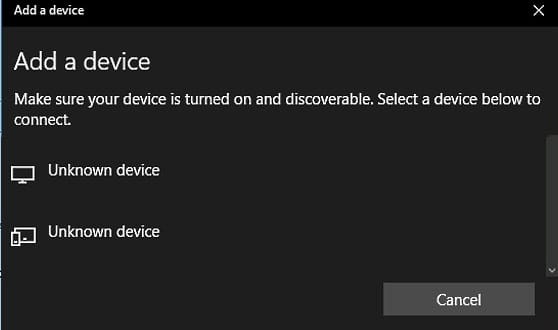
6. Válassza ki A Te eszközöd számítógépről, Xboxról, telefonról stb., majd kattintson a gombra Következő.
7. Kövesd a képernyőn megjelenő utasításokat és állítsa be.
6. módszer: Indítsa újra a Game Pass tagságot
Ha semmi más nem javította ki ezt a hibát, leállíthatja és újraindíthatja Game Pass tagságát az újrakezdéshez. Ez segíthet a ritkább fiókszinkronizálási hibákban, és megoldhatja a problémát Annak a személynek, aki ezt megvásárolta, be kell jelentkeznie hiba.
1. Menj Microsoft szolgáltatások és előfizetéstagsági oldal.
2. Görgessen le a kereséshez Előfizetések és válassza ki.
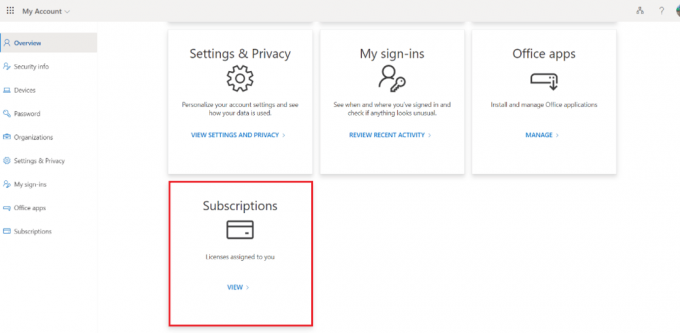
3. Találd meg Feliratkozás kezelni és kiválasztani kívánt Feliratkozás visszavonása.
Jegyzet: Ha nem találja a listán szereplő előfizetést, akkor lehet, hogy harmadik féltől származó előfizetésről van szó. Ehhez muszáj lesz lépjen kapcsolatba a megfelelő ügyfélszolgálattal a számlázás kezeléséhez.
4. Következő, ugyanarról az oldalról, újrakezd a Game Pass jogosultságaidat.
7. módszer: Adja hozzá újra a Microsoft-fiókot az Xboxból
Ez az egyik drasztikus intézkedés az Xbox hiba kijavítására. Ehhez el kell távolítania a meglévő Microsoft-fiókot az Xbox-ból, és újra hozzá kell adnia. A következőket kell tennie annak megoldásához, hogy a megvásárolt személynek be kell jelentkeznie az Xboxba:
1. Menj Beállítások követi fiók > Fiókok eltávolítása.

2. Válaszd ki a fiókot el szeretné távolítani, és a gombra kattintva erősítse meg választását Távolítsa el.
3. Ezután nyomja meg a gombot Xbox gomb ismét, és válassza ki Profil és rendszer.
4. Menj Hozzáadás vagy váltás opciót az ábrán látható módon, majd ezt követi Új hozzáadása.
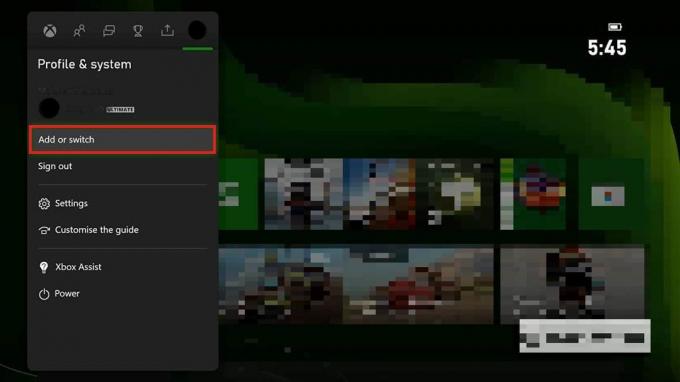
5. Írd be a email cím és Jelszó a hozzáadni kívánt Microsoft-fiókhoz, és nyomja meg a gombot Belép.
Jegyzet: Ne válassza ki Szerezzen új fiókot hacsak nem hajlandó új Microsoft-fiókot létrehozni.
Ellenőrizze, hogy ez megoldja-e a bejelentkezési problémát annak a személynek, aki ezt megvásárolta.
Olvassa el még:Javítsa ki a 0x87de2712 Xbox One hibát
8. módszer: Az Xbox gyári beállításai
Csak akkor állítsa alaphelyzetbe eszközeit és játékkonzoljait, ha más módszerekkel nem sikerült megoldani a hibát. A hard-reset vagy a gyári beállítások visszaállítása törli az összes adatot, beleértve a vásárolt játékokat és a bejelentkezési adatokat.
1. megnyomni a Xbox gomb és menj oda Profil és rendszer > Beállítások az alábbiak szerint.

2. Válassza ki Konzol információ alatt Rendszer fület az ábra szerint.

3. Ezután válassza ki Reset Console alatt Konzol információ.
Jegyzet: A konzol két lehetőséget jelenít meg a képernyőn:
- Reset és távolítson el mindent és
- Állítsa vissza és tartsa meg a játékaimat és alkalmazásaimat.
4. Válaszd ki a korábbi lehetőség hogy állítsa vissza az Xbox gyári beállításait, és megszabaduljon mindentől.

Gyakran Ismételt Kérdések (GYIK)
Q1. Miért mondja azt, hogy annak, aki ezt megvásárolta, be kell jelentkeznie?
Ans. Ez egy gyakori hiba, amelyet az Xbox felhasználóknak gyakran meg kell küzdeniük. Amint korábban említettük, a rossz internetkapcsolat, a szerver leállása, a helytelen bejelentkezési adatok stb. okozhatják ezt a problémát.
Q2. Miért mondja azt az Xboxom, hogy be kell jelentkeznem azzal a fiókkal, amellyel a játékot vásároltam?
Ans. Ha bármilyen játékot szeretne játszani Xbox konzolon, akkor a vevőnek kell lennie, aki vásárolt. Azt is megkérheti a vevőt, hogy jelentkezzen be, vagy állítsa be a konzolt otthoni Xbox-jaként.
Q3. Miért nem enged be az Xboxom a fiókomba?
Ans. Ha az Xbox nem engedi, hogy bejelentkezzen a fiókjába, megpróbálhatja újraindítani. Ehhez nyomja meg a gombot, és válassza az Újraindítás lehetőséget. A konzol újraindulása után adja meg bejelentkezési adatait, és próbáljon meg újra bejelentkezni.
Ajánlott:
- Javítsa ki, hogy a Netflix nem működik az LG Smart TV-n
- 8 módszer az Orange Light javítására PS4-en
- A kártyaadatok megváltoztatása Xbox One-on
- Az Xbox Series X az oldalán fekhet?
Az utolsó dolog, amire bárki vágyik Xbox-on való játék közben annak a személynek, aki ezt vásárolta, be kell jelentkeznie hiba és megszakadt játékmenet. Ez nem csak bosszantó, hanem időigényes is. Szerencsére megemlítettük a 10 legjobb módszert, amellyel megszabadulhatsz tőle, és a lehető leghamarabb visszatérhetsz a játékhoz.
Elon a TechCult technológiai írója. Körülbelül 6 éve ír útmutatókat, és számos témával foglalkozott. Szereti a Windowshoz, Androidhoz kapcsolódó témákat és a legújabb trükköket és tippeket feldolgozni.